
سبب العين الحمراء في الصور استخدام فلاش ضوئي قريب من عدسة الكاميرا, مع التجربة سوف تلاحظ ارتباط هذه المشكلة مع قرب الفلاش من عدسة الكامير والإضاءة الضعيفة بالتالي يتسبب الفلاش في وصول كمية ضوء كبيرة الي العين ثم انعكاس هذا الضوء بشكل سريع جداً خلال مدة زمنية قصيرة بالتالي لاتستطيع الكاميرا معالجة هذه العملية فتظهر مشكلة Red Eye ولمعرفة المزيد عن هذه المشكلة راجع هذه المقالة باللغة العربية علي الموسوعة الحرة ويكيبيديا wikipedia
بعيد عن سبب ظهور العين الحمراء سوف نعمل هنا علي ازالة العين الحمراء من الصور وتصحيح الصورة بإستخدام برنامج الفوتوشوب الطريقة سهلة للغاية ويمكن لاي شخص القيام بالخطوات التالية بدون الحاجة الي خبرة سابقة بإستخدام الفوتوشوب سوف نستخدم اداة Red Eye Tool والموجودة في البرنامج بشكل افتراضي ثم بالسحب علي العين الحمراء ثم الافلات سوف يتم حل المشكلة .
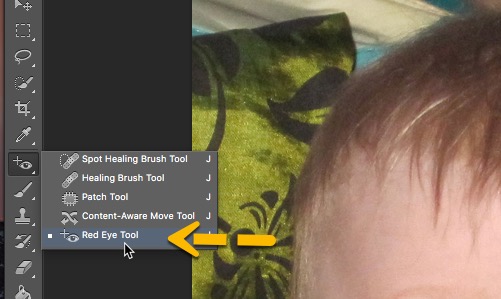
افتح برنامج ال Photoshop ثم اضافة الصورة التي تظهر بها المشكلة من File ثم Open حدد مكان الصورة علي الكمبيوتر ثم اضافة , الخطوة التالية من القائمة الجانبية في البرنامج ابحث عن اداة Red Eye Tool كما يظهر في السكرين شوت او بإستخدام اختصار Shift ثم حرف J.

الان كل ما تحتاج اليه هو التحديد علي العين الحمراء ثم السحب والإفلات سوف تعمل الأداة بشكل تلقائي علي معالجة العين الحمراء في الصور .
بعد الانتهاء من قائمة File ثم save for web g لحفظ الصورة بعد التعديل تستطيع اثناء الحفظ تحديد الصيغة المناسبة سواء PNG الي غير ذلك من الصيغ المتاحة , أتمني ان تصبح الطريقة مفيدة في حل مشكلة العيون الحمراء في الصور, اذا كان لديك استفسارا لاتتردد في التواصل معنا .
